Probleemoplossing voor toetsenbordproblemen - Windows - ThinkPad
Probleemoplossing voor toetsenbordproblemen - Windows - ThinkPad
Probleemoplossing voor toetsenbordproblemen - Windows - ThinkPad
Voor aanvullende probleemoplossingsstappen, zie Toetsen op het toetsenbord werken mogelijk niet.
Intern ThinkPad Toetsenbord
- Zet de computer aan. Druk op F1 op het interne toetsenbord bij het BIOS opstartscherm. Het Invoeren van systeeminstellingen bericht zou moeten worden weergegeven. Als je in staat bent om BIOS in te voeren, zorg er dan voor dat je door de menu's kunt navigeren om de basisfunctionaliteit te waarborgen. Druk daar op de CapsLk-toets en zorg ervoor dat het indicatielampje aan of uit gaat. Zie Aanbevolen manieren om BIOS - ThinkPad, ThinkCentre, ThinkStation in te voeren.
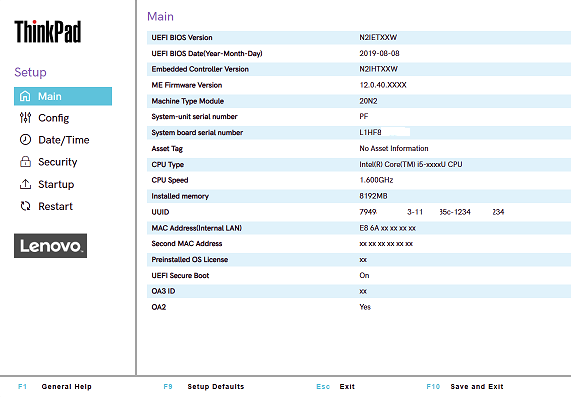
- Als je niet in staat bent om BIOS in te voeren, probeer dan op de Enter-toets te drukken.
- Als dat werkt, herstart de computer. Klik op Start, wijs naar Alle Programma's, wijs naar Accessoires en klik vervolgens op Kladblok.
Selecteer het Windows logo, breid Windows Accessoires uit en selecteer Kladblok. Gebruik het interne toetsenbord om elke lettertoets en elke cijfertoets in te drukken om te bepalen of de toetsaanslagen correct worden geregistreerd. Als bepaalde toetsen niet werken, noteer deze dan.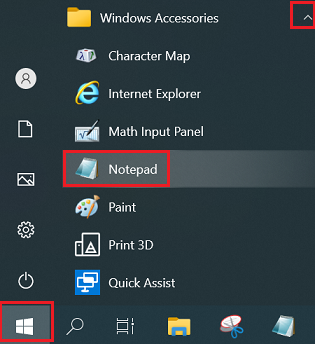
- Controleer of er toetsenbordmappingsoftware is geïnstalleerd die de normale toetsenbordfuncties zou kunnen verstoren.
- Start op in Windows Veilige modus en test de toetsenbordfunctionaliteit met Kladblok.
- Windows 10, 11 Veilige modus instructies: Hoe in veilige modus te komen.
- Controleer of de nieuwste BIOS voor het ThinkPad systeem is geïnstalleerd.
Klik hier om de nieuwste BIOS bestanden voor alle ThinkPad systemen te bekijken. - Controleer of de nieuwste Hotkey driver voor het ThinkPad systeem is geïnstalleerd.
Voor THINK producten kun je ervoor kiezen om drivers automatisch te downloaden met Lenovo System Update. Download Lenovo System Update met de volgende URL: Lenovo System Update: Stuur stuurprogramma's bij, BIOS en toepassingen - Reset het interne ThinkPad toetsenbord, indien van toepassing.
Als het toetsenbord een door de klant vervangbare eenheid (CRU) is, reset dan de toetsenbordconnector.Controleer dit in de Hardware Onderhoudshandleiding van het systeem.
Extern USB Toetsenbord
- Zorg ervoor dat de USB kabel van het toetsenbord stevig is aangesloten op de ThinkPad.
- Verwijder de USB kabel van het toetsenbord van de ThinkPad en sluit deze aan op een andere USB poort.
- Zet de computer aan. Druk op F1 op het externe toetsenbord bij het BIOS opstartscherm. Het Invoeren van systeeminstellingen bericht zou moeten worden weergegeven. Als je in staat bent om BIOS in te voeren, zorg er dan voor dat je door de menu's kunt navigeren om de basisfunctionaliteit te waarborgen. Druk daar op de CapsLk-toets en zorg ervoor dat het indicatielampje aan of uit gaat. Aanbevolen manieren om BIOS - ThinkPad, ThinkCentre, ThinkStation in te voeren
- Als je niet in staat bent om BIOS in te voeren, probeer dan op de Enter-toets te drukken.
- Probeer BIOS in te voeren met het interne toetsenbord.
- Start op in het besturingssysteem. Klik op Start, wijs naar Alle Programma's, wijs naar Accessoires en klik vervolgens op Kladblok.
Klik met de rechtermuisknop op het Windows logo, breid Windows Accessoires uit, selecteer Kladblok. Gebruik het externe toetsenbord om elke lettertoets en elke cijfertoets in te drukken om te bepalen of de toetsaanslagen correct worden geregistreerd. Als bepaalde toetsen niet werken, noteer deze dan.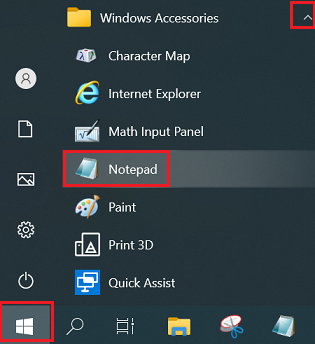
- Controleer of er toetsenbordmappingsoftware is geïnstalleerd die de normale toetsenbordfuncties zou kunnen verstoren.
- Start op in Windows Veilige modus en test de toetsenbordfunctionaliteit met Kladblok.
- Windows 10, 11 Veilige modus instructies: Hoe in veilige modus te komen.
- Controleer of de nieuwste BIOS voor het ThinkPad systeem is geïnstalleerd.
Klik hier om de nieuwste BIOS bestanden voor alle ThinkPad systemen te bekijken. - Controleer of de nieuwste Hotkey driver voor het ThinkPad systeem is geïnstalleerd.
Voor THINK producten kun je ervoor kiezen om drivers automatisch te downloaden met Lenovo System Update. Download Lenovo System Update met de volgende URL: Lenovo System Update: Stuur stuurprogramma's bij, BIOS en toepassingen
Opmerking: Als het probleem nog steeds niet is opgelost, neem dan contact op met uw lokale
Gerelateerde artikelen
Uw feedback helpt om de algehele ervaring te verbeteren

